Chưa có sản phẩm trong giỏ hàng.
Chào mừng bạn đến với Phan Rang Soft! Trong bài viết này, chúng ta sẽ cùng tìm hiểu chi tiết về pfSense download iso, một giải pháp tường lửa mã nguồn mở mạnh mẽ và linh hoạt. Nếu bạn đang tìm kiếm một hệ thống bảo mật mạng đáng tin cậy, đừng bỏ qua bài viết này. Chúng tôi sẽ hướng dẫn bạn cách tải và sử dụng pfSense hiệu quả.
Tóm tắt nội dung
pfSense là gì? Tại sao nên sử dụng pfSense?
pfSense là một hệ điều hành tường lửa và định tuyến mã nguồn mở, được xây dựng dựa trên FreeBSD. Nó cung cấp một loạt các tính năng bảo mật mạnh mẽ, phù hợp cho cả gia đình, doanh nghiệp nhỏ và lớn. Dưới đây là một số lý do tại sao bạn nên sử dụng pfSense:
- Bảo mật mạnh mẽ: pfSense cung cấp tường lửa stateful, VPN, lọc web, phát hiện xâm nhập và nhiều tính năng bảo mật khác.
- Linh hoạt và tùy biến: Bạn có thể tùy chỉnh pfSense để phù hợp với nhu cầu cụ thể của mạng của bạn.
- Mã nguồn mở và miễn phí: pfSense là mã nguồn mở và miễn phí, giúp bạn tiết kiệm chi phí so với các giải pháp tường lửa thương mại.
- Cộng đồng hỗ trợ lớn: pfSense có một cộng đồng người dùng và nhà phát triển lớn, sẵn sàng hỗ trợ bạn khi gặp khó khăn.
- Quản lý dễ dàng: Giao diện web trực quan giúp bạn dễ dàng cấu hình và quản lý pfSense.
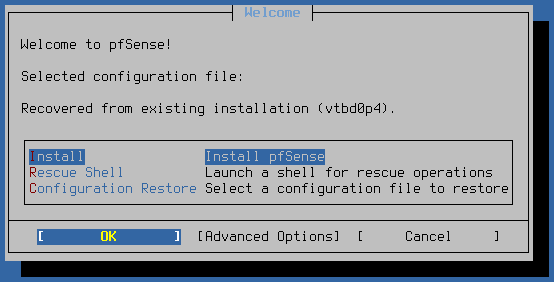
Các tính năng chính của pfSense
pfSense cung cấp một loạt các tính năng mạnh mẽ để bảo vệ mạng của bạn. Dưới đây là một số tính năng chính:
- Tường lửa: Tường lửa stateful bảo vệ mạng của bạn khỏi các cuộc tấn công từ bên ngoài.
- VPN: Hỗ trợ nhiều giao thức VPN, bao gồm OpenVPN, IPsec và PPTP, cho phép bạn tạo kết nối an toàn đến mạng của mình từ xa.
- Lọc web: Lọc các trang web độc hại và không phù hợp với nội dung bạn muốn cho phép trên mạng của mình.
- Phát hiện xâm nhập: Phát hiện và ngăn chặn các cuộc tấn công xâm nhập vào mạng của bạn.
- Cân bằng tải: Phân phối lưu lượng mạng trên nhiều đường truyền, cải thiện hiệu suất và độ tin cậy.
- Định tuyến: Định tuyến lưu lượng mạng giữa các mạng khác nhau.
- DHCP Server: Tự động gán địa chỉ IP cho các thiết bị trong mạng của bạn.
- DNS Server: Phân giải tên miền thành địa chỉ IP.
Yêu cầu hệ thống để cài đặt pfSense
Để cài đặt pfSense, bạn cần chuẩn bị một máy tính hoặc máy ảo với các yêu cầu hệ thống tối thiểu sau:
- CPU: Bộ xử lý 64-bit (khuyến nghị ít nhất 1 GHz).
- RAM: 1 GB (khuyến nghị 2 GB trở lên).
- Ổ cứng: 8 GB (khuyến nghị 16 GB trở lên).
- Card mạng: Ít nhất hai card mạng (một cho kết nối WAN và một cho kết nối LAN).
- Ổ đĩa quang hoặc USB: Để cài đặt pfSense từ đĩa CD/DVD hoặc USB.
Hướng dẫn chi tiết cách download pfSense ISO
Để pfSense download iso, bạn cần thực hiện các bước sau:
- Truy cập trang web chính thức của pfSense: Đầu tiên, hãy truy cập trang web chính thức của pfSense tại https://www.pfsense.org/download/.
- Chọn kiến trúc phần cứng: Chọn kiến trúc phần cứng phù hợp với máy tính của bạn. Hầu hết các máy tính hiện đại đều sử dụng kiến trúc AMD64 (64-bit).
- Chọn phiên bản: Chọn phiên bản mới nhất của pfSense.
- Chọn trình cài đặt: Chọn trình cài đặt “ISO Installer”.
- Chọn mirror server: Chọn một mirror server gần bạn để tải xuống nhanh hơn.
- Bắt đầu tải xuống: Nhấn nút “Download” để bắt đầu tải xuống file pfSense ISO.
Hướng dẫn cài đặt pfSense từng bước
Sau khi bạn đã pfSense download iso, bạn có thể tiến hành cài đặt pfSense theo các bước sau:
- Tạo USB bootable hoặc ghi ra đĩa CD/DVD: Sử dụng các công cụ như Rufus (cho USB) hoặc ImgBurn (cho CD/DVD) để tạo USB bootable hoặc ghi file pfSense ISO ra đĩa.
- Khởi động máy tính từ USB hoặc đĩa CD/DVD: Cắm USB hoặc đưa đĩa CD/DVD vào máy tính và khởi động lại. Hãy chắc chắn rằng máy tính của bạn được cấu hình để khởi động từ USB hoặc đĩa CD/DVD trong BIOS/UEFI.
- Thực hiện theo hướng dẫn trên màn hình:
- Chọn “Accept” để chấp nhận các điều khoản và điều kiện.
- Chọn “Install” để bắt đầu quá trình cài đặt.
- Chọn “Auto (UFS)” hoặc “Auto (ZFS)” tùy thuộc vào sở thích của bạn. ZFS cung cấp tính năng bảo vệ dữ liệu tốt hơn nhưng yêu cầu nhiều RAM hơn.
- Xác nhận việc xóa dữ liệu trên ổ cứng.
- Chờ đợi quá trình cài đặt hoàn tất.
- Khởi động lại máy tính.
- Cấu hình mạng: Sau khi khởi động lại, bạn sẽ được yêu cầu cấu hình mạng. Hãy làm theo hướng dẫn trên màn hình để gán các giao diện mạng (WAN và LAN) cho pfSense.
- Truy cập giao diện web: Sau khi cấu hình mạng, bạn có thể truy cập giao diện web của pfSense bằng cách nhập địa chỉ IP LAN của pfSense vào trình duyệt web.
- Đăng nhập: Sử dụng tên người dùng “admin” và mật khẩu “pfsense” để đăng nhập.
- Thay đổi mật khẩu mặc định: Ngay sau khi đăng nhập, hãy thay đổi mật khẩu mặc định để bảo mật hệ thống của bạn.
- Bắt đầu cấu hình pfSense: Bây giờ bạn có thể bắt đầu cấu hình pfSense theo nhu cầu của mình.
Mẹo và thủ thuật khi sử dụng pfSense
Dưới đây là một số mẹo và thủ thuật giúp bạn sử dụng pfSense hiệu quả hơn:
- Sao lưu cấu hình: Thường xuyên sao lưu cấu hình pfSense của bạn để phòng trường hợp xảy ra sự cố.
- Cập nhật phần mềm: Luôn cập nhật pfSense lên phiên bản mới nhất để vá các lỗ hổng bảo mật và cải thiện hiệu suất.
- Sử dụng VPN: Sử dụng VPN để bảo vệ kết nối internet của bạn khi truy cập các mạng không an toàn.
- Theo dõi nhật ký: Theo dõi nhật ký của pfSense để phát hiện các hoạt động đáng ngờ.
- Tìm hiểu về các gói mở rộng: pfSense có nhiều gói mở rộng (packages) cho phép bạn mở rộng chức năng của nó. Hãy tìm hiểu và cài đặt các gói mở rộng phù hợp với nhu cầu của bạn.
Các lỗi thường gặp khi cài đặt và sử dụng pfSense và cách khắc phục
Trong quá trình cài đặt và sử dụng pfSense, bạn có thể gặp một số lỗi. Dưới đây là một số lỗi thường gặp và cách khắc phục:
- Lỗi không thể boot từ USB/CD/DVD:
- Kiểm tra xem BIOS/UEFI của bạn đã được cấu hình để khởi động từ USB/CD/DVD chưa.
- Đảm bảo USB/CD/DVD của bạn được tạo đúng cách.
- Thử sử dụng một USB/CD/DVD khác.
- Lỗi không thể kết nối đến giao diện web:
- Kiểm tra xem máy tính của bạn có kết nối đến mạng LAN của pfSense không.
- Kiểm tra xem bạn đã nhập đúng địa chỉ IP LAN của pfSense vào trình duyệt web chưa.
- Kiểm tra xem tường lửa trên máy tính của bạn có chặn kết nối đến pfSense không.
- Lỗi không thể kết nối internet:
- Kiểm tra xem bạn đã cấu hình đúng các thông số kết nối WAN của pfSense chưa.
- Kiểm tra xem nhà cung cấp dịch vụ internet (ISP) của bạn có gặp sự cố không.
- Kiểm tra xem tường lửa của pfSense có chặn kết nối internet không.
Nếu bạn gặp bất kỳ vấn đề nào khác, hãy tham khảo tài liệu của pfSense hoặc hỏi trên các diễn đàn trực tuyến. Ngoài ra, bạn có thể xem thêm các phần mềm khác tại Phan Rang Soft để tìm kiếm giải pháp phù hợp với nhu cầu của bạn.
Kết luận
Hy vọng bài viết này đã cung cấp cho bạn đầy đủ thông tin về pfSense download iso và cách cài đặt, sử dụng pfSense. pfSense là một giải pháp tường lửa mạnh mẽ và linh hoạt, phù hợp cho nhiều mục đích sử dụng khác nhau. Nếu bạn đang tìm kiếm một hệ thống bảo mật mạng đáng tin cậy, hãy thử pfSense. Chúc bạn thành công!
Nếu bạn có bất kỳ câu hỏi nào hoặc cần hỗ trợ, đừng ngần ngại liên hệ với chúng tôi:
Hotline: 0865.427.637
Zalo: https://zalo.me/0865427637
Email: phanrangninhthuansoft@gmail.com
Pinterest: https://in.pinterest.com/phanrangsoftvn/
Facebook: https://www.facebook.com/phanrangsoft/
X: https://x.com/phanrangsoft
Website: https://phanrangsoft.com/
